このたび、個人事業者の持続化給付金を申請してみましたので、その手順をまとめました。
なお、この情報は初日(5/1)にやったものです。時期によっては項目や内容、手順が変更になっている場合があります。また、毎日2:00~3:00はメンテンスのため申請できません(変更する可能性もあり)。
持続化給付金の申請前に準備すること
申請前に準備しておくと申請作業がスムーズです。
電子申請なので、必要な書類はデジタルデータ(PDF、JPG、JPEG、PNG)にしてアップロードします。
以下のページに書いてあるのでご一読ください。

また、申請にはメールアドレスが必要です。こちらも用意しておきましょう。
実際に持続化給付金を申請してみた
では、実際の申請手順です。
1.持続化給付金申請サイトにアクセスする
申請するをクリックします。
2.仮登録情報入力画面に以下の情報を入力する
- 事業形態:法人か個人事業者かを選択
- メールアドレス:仮登録URLのメールが届きます。
- 同意事項:チェックを付ける
必要事項を入力して次へをクリックすると、入力したメールアドレスにメールが届きます。
3.メール内のURLをクリックする
メール内のURLをクリックすると「ログインID・パスワード設定画面」になります。
ログインID:任意の英数字の組み合わせで自由に作ります。
パスワード:8文字以上、1個以上の英文字(大文字・小文字どちらでも可)、1個以上の数字
ログインIDとパスワードを入力して登録ボタンをクリックします。
4.宣誓および基本情報を入力する
「宣誓」および「基本情報入力」画面になります。
最初に7項目の宣誓にチェックを付けます。
基本情報を入力していきます。
- 屋号・雅号:任意なので入力しなくてもOKです。
- 本店所在地(代表者住所)は郵便番号を入力します。
- 郵便番号から自動入力を押すと自動的に町名くらいまでの住所が入力されます。
- 足りない丁目や番地、ビルマンション名などを入力します。
- 書類送付先:給付決定などの書類送り先です。住所と同じなら住所コピーを押しましょう。
- 業種:日本産業分類による「大分類」をリストボックスから選択します。
- 「中分類」を選択します。
- 「小分類」を選択します。
- 設立日(開業日):開業届記載の日付を書くことになっていますが「2018年以前の創業で日付がわからない場合、近い日付を入力してください」とあるので、日付のわからない場合は2018年以前の日付を入力します。なお、開業届は2019年開業した事業者以外は不要です。
- 代表者氏名:代表者(個人の場合は本人)の名字と名前を入力します。
- 代表者氏名(フリガナ):代表者(個人の場合は本人)の名字と名前をカタカナで入力します。
- 代表者生年月日:西暦(yyyy/mm/dd)で入力します。
- 代表電話番号:ハイフンなしの10ケタまたは11ケタで入力します。
- 代表者メールアドレス:最初に入力したメールアドレスが表示されています。
以上、入力できたら次へをクリックします。
5.特例適用の選択
通常は通常は「一般的な申請方法」を選択します。
2019年度の確定申告をしていない、2019年に開業した等の場合は特例がありますので、詳細は「持続化給付金申請要項」をご確認ください。
https://www.jizokuka-kyufu.jp/doc/pdf/r2_application_guidance_proprietor.pdf
- 確定申告書の名前と申請内容:一致しているを選択
- 代表者氏名と口座名義:一致しているを選択
以上、入力したら次へをクリックします。
6.売上入力
給付額の算定式が載ってます。
S=A-B×12
S:給付額(上限100万円)(※10万未満は切り捨て)
A:2019年の年間事業収入
B:対象月の月間事業収入
- 年間事業収入(A):確定申告書の収入金額等内にある「事業」の合計額を書きます。ここには不動産収入や給与、雑収入などは含めません。
- 売上減少の対象月:2019年と比較して、2020年の月間売上が50%以下になっている月をリストから選択します。こちらは申請者が任意で選ぶことができます。
- 月間事業収入(B):上で選んだ月の今年(2020年)の収入額を書きます。あとでアップロードする売上台帳の数字と同じである必要があります。
- 売上減少の対象月の前年度売上額:
青色申告の場合:所得税青色申告決算書(2)に書いてある、月別売上金額から、上記で選択した月の2019年売上額を記入します。
白色申告の場合:2019年の収入額を12で割った金額を書きます(白色は月別売上額を提出していないため)。 - AーB×12:2019年度年間事業収入から選択した今年の月間売上額×12を引いた額が表示されます。
- 給付予定額:10万未満を切り捨てた給付予定額が表示されます。
次は口座情報入力画面です。
- 種別:普通または当座を選択します。
- 金融機関コード:通帳などに書いてある金融機関コードを記入します。
- 金融機関名:銀行名を入力します。
- 支店コード:通帳などに書いてある支店コードを記入します。
- 支店名:支店名を入力します。
- 口座番号:口座番号を入力します。
- 口座名義:口座名義(申請者本人に限る)をカタカナで入力します。
なお、ゆうちょ銀行の場合は、記号-番号ではなく、通帳の2ページ目に書いてある「他金融機関からの振込の受取口座として利用される際は~」の店名や店番、口座番号を書いてください。
次は口座情報添付です。こちらでは通帳の画像を表面と1・2ページ目の2ファイルにして、それぞれをアップロードします。
- 通帳のオモテ面:「ファイルを選択」ボタンをクリックして通帳の表紙部分のファイルをアップロードします。
- 通帳を開いた1・2ページ目:こちらも「ファイル選択ボタン」をクリックして1・2ページ目のファイルをアップロードします。
アップロードするとファイル名が表示されます。無事にできたら次へをクリックします。
7.添付書類
確定申告書類や売上台帳、本人確認書類をアップロードします。
- 2019年の確定申告書第一表(青色又は白色):収受印のある控えを画像にしてアップロードします。
2019年の所得税青色申告決算書(1):青色申告の人がアップロードします。
2019年の所得税青色申告決算書(2):青色申告の人がアップロードします。 - 2020年の対象月の売上台帳等※「売上減少の対象月」と同じ月の売上台帳:前ページで選択した月の売上台帳をアップロードします。フリーフォーマットなので、会計ソフトから出力したり、Excelなどで自作したり、手書きのノートでもOK。画像にしてアップロードします。
- 本人確認書類(1):本人確認書類の種類をリストから選択し、画像ファイルをアップロードします(表面)。
本人確認書類(2):(1)で選んだ種類の裏面が自動的に表示されますので、画像ファイルをアップロードします。 - 確定申告書に収受印がない場合の追加書類(納税証明書、e-taxの受信通知):納税証明書またはe-taxの受信通知を画像ファイルにしてアップロードします。
必要なファイルを全てアップロードしたら次へをクリックします。
以下に本人確認書類をまとめてみました。
- 運転免許証表面、裏面(表面、裏面それぞれ1ファイルにします。以下同じ)
- マイナンバーカード表面、裏面
- 住基カード表面、裏面
- 在留カード表面、裏面
- 特別永住者証明書表面、裏面
- 外国人登録証明書表面、裏面
住民票の控えを選んだ場合は、さらに以下の書類が必要です。
- パスポート(写真が写っている面)
- 各種健康保険証表面、裏面
7.確認画面
今まで入力した情報の確認画面が表示されます。
※長いので画像は省略しています。
間違いがなければ申請をクリックします。
「ご申請ありがとうございました」画面になります。申請番号が表示されますので、念のためメモを取っておくといいです。ちなみに、完了メールは届きませんでした・・・
まとめ
事前に必要なファイルを用意しておいたので、5分程度で申請できました。今回はパソコンで申請しましたが、スマートフォンでも申請可能です。
推奨環境:
- Android 6.0以降向けGoogle Chrome™
- iOS向けApple® Safari®
申請内容に不備がなければ、2週間程度で振り込まれるようです。また、申請したときに記載した住所に給付通知がハガキで届きます。
また、対象月の事業収入については、新型コロナウィルス感染症対策として各自治体から出されている休業要請に伴って支給される協力金などの現金給付は除いて算定することができます。
それと、2020年5月4日現在はネットでの申請のみですが、ご自身で電子申請を行うことが困難な方のために「申請サポート会場」を開設する予定だそうです(事前予約必要)。
たぶん、税務署にある確定申告コーナー(e-taxで確定申告書をつくることをサポートしてくれる)のようなものだと思います。が、係の人が手助けしてくれるのは心強いですね。
この持続化給付金は、2021年1月15日まで受け付けていますので、今は売上的に大丈夫でも、この先売上が落ちてきたときでも申請できます。給付金なので返済不要、用途も自由です。最大で100万円もらえるので、かなり大きな額になりますね。
個人で事業をされている方で、前年同月で50%以上売上(収入)が下がっている月がある方は、ぜひ申請することを検討してみてください。
なお、中小企業(※1)の場合はさらに大きく、200万円まで給付されます。条件は個人事業者と同じく、2020年の売上が前年同月で50%以下になっている月があることです。売上月は任意で選べます。提出書類は、確定申告書、法人事業概況説明書、対象月の売上台帳等、通帳の写しです。本人確認書類は不要です。
コロナウィルスに打ち勝つためには、事業も「体力」が必要です。国の援助を受けながら、事業を継続していきたいものです。
(※1)
- 資本金の額又は出資の総額が10 億円未満であること。
- 資本金の額又は出資の総額が定められていない場合は、常時使用する従業員の数が 2,000
人以下であること。
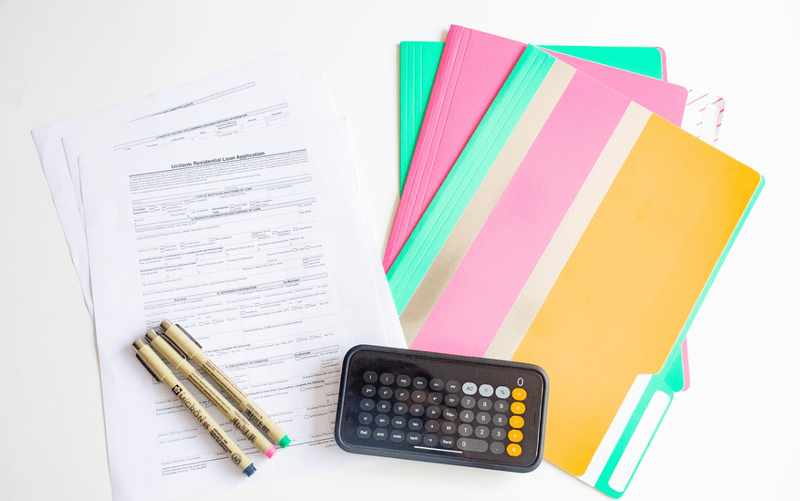
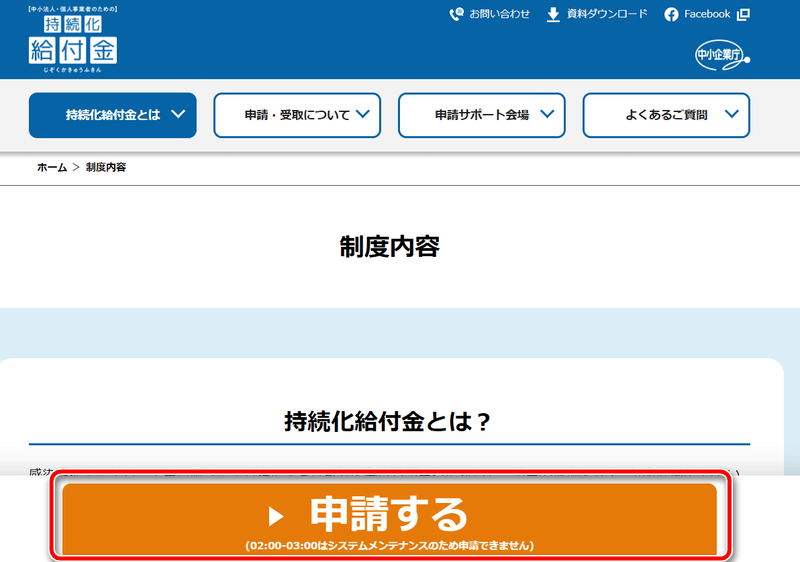
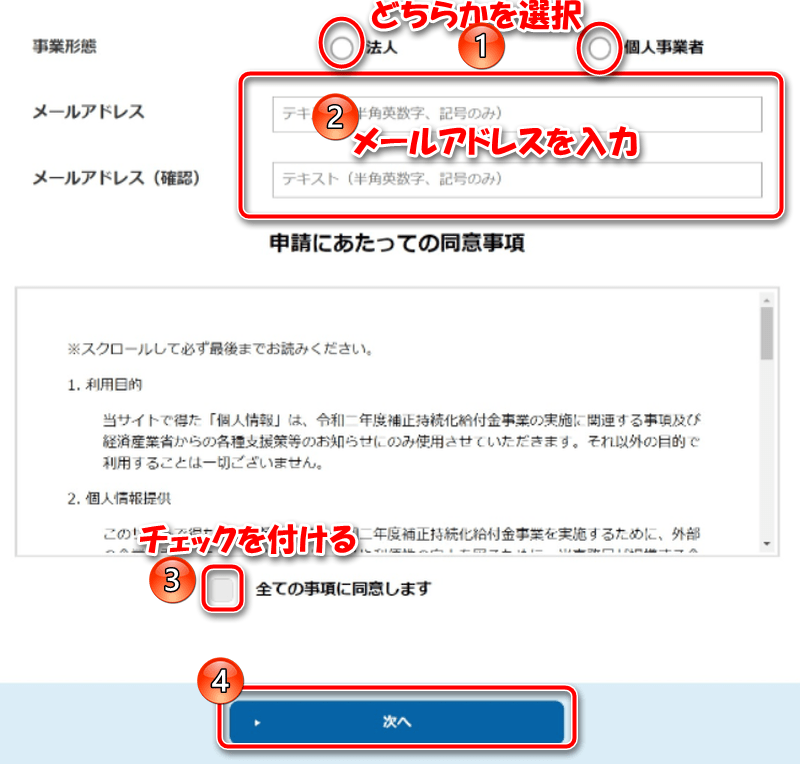
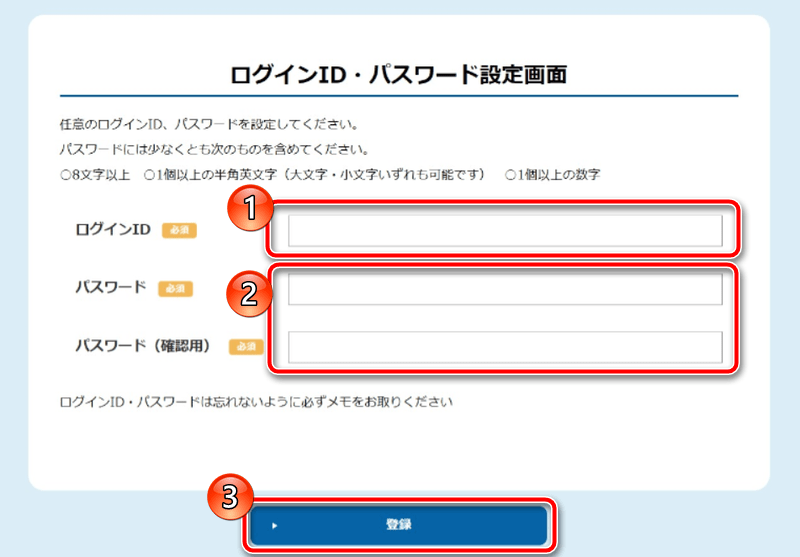

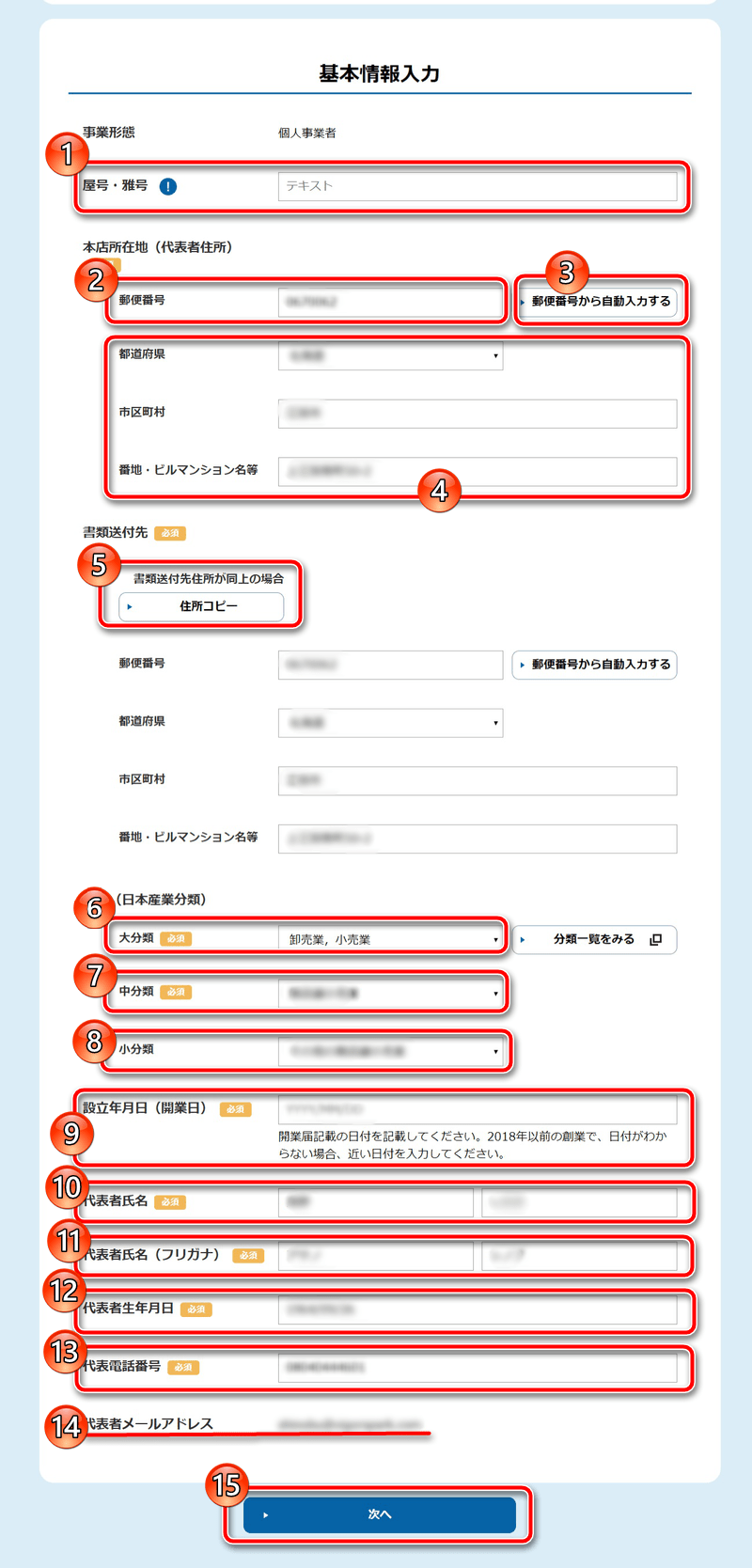
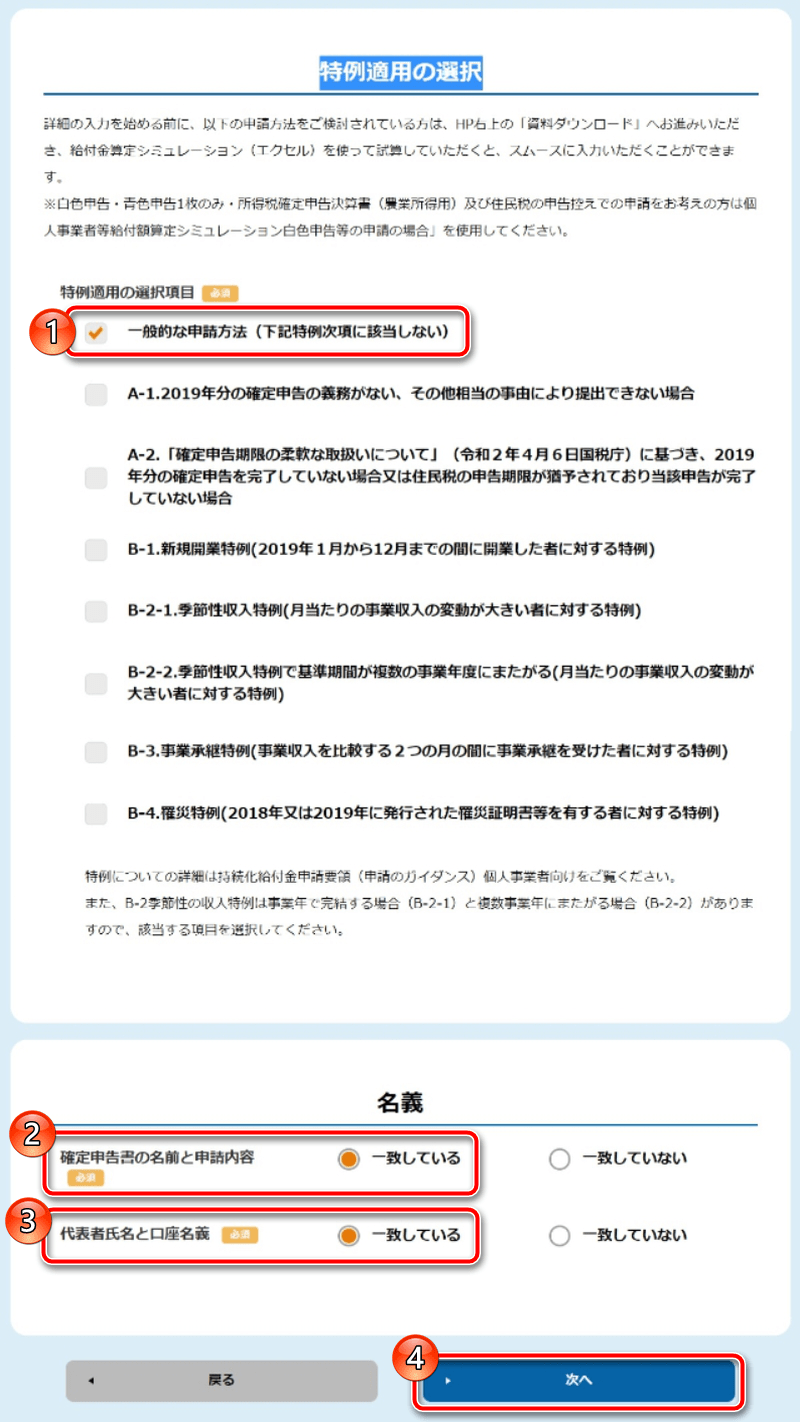
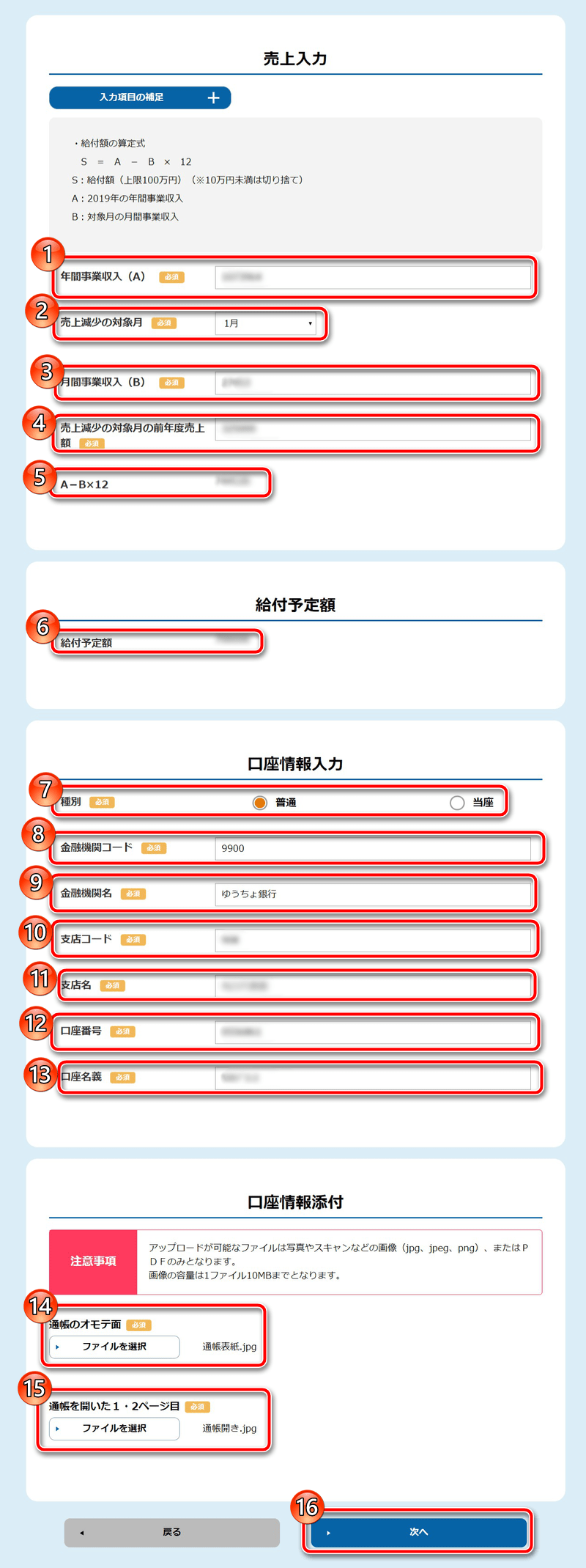
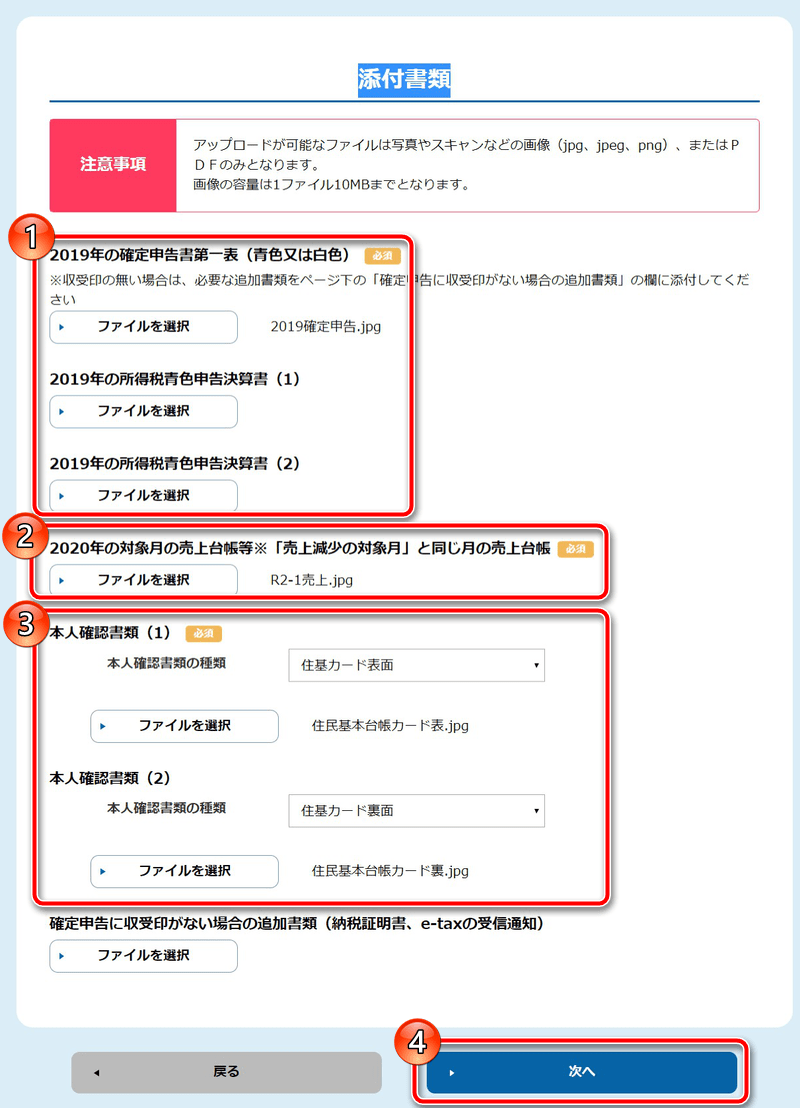
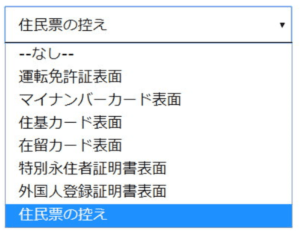
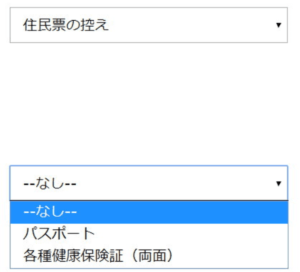
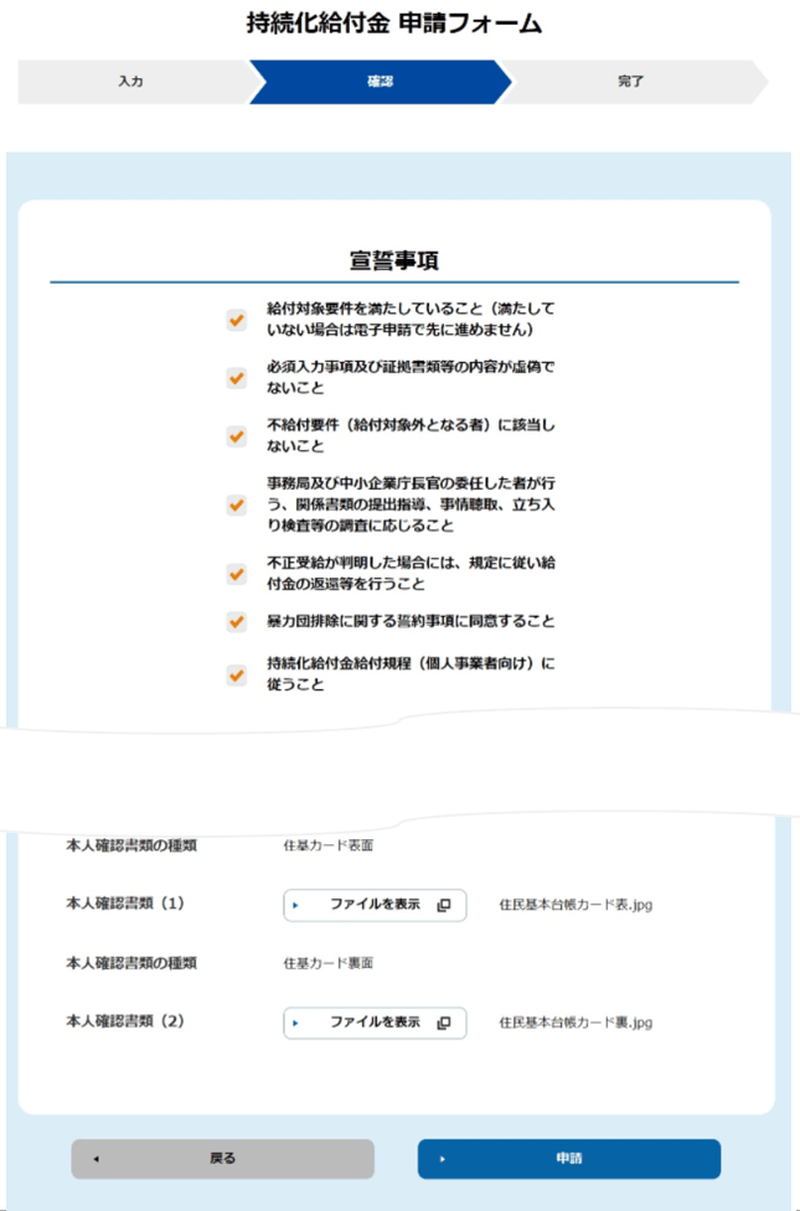
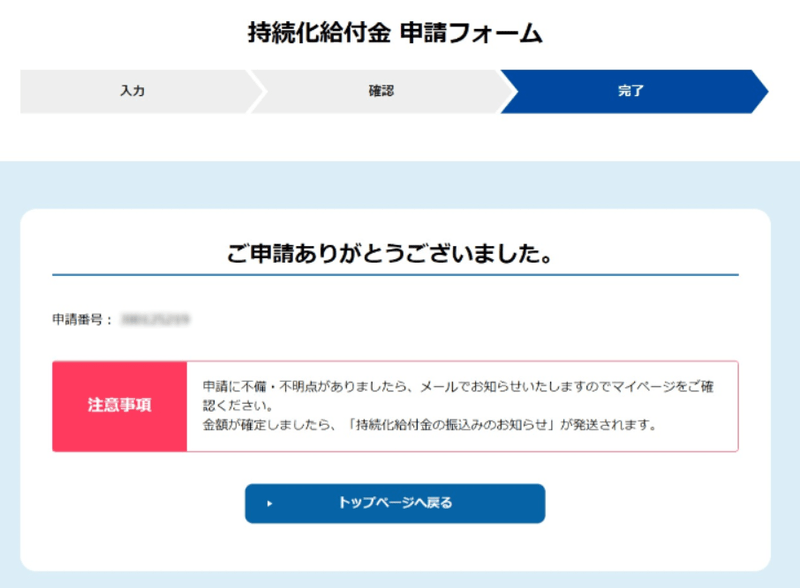

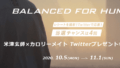
コメント
じっくり拝読しました。当方パソコン初心者のため、添付書類(確定申告、本人確認書類等)のアップロードの方法が分かりません。お教え頂ければありがたいです。
当ブログをご覧いただきましてありがとうございます。
添付書類はスマホで撮影するのがいいと思います。
撮影した写真をパソコンに取り込む(入れる)方法はご存知ですか?
取り込み方はお使いのスマホによって色々なやり方があるので、一言で説明するのは難しいです。
一般的にはUSBケーブルでスマホとパソコンをつないで、パソコンにコピーする方法が比較的かんたんです。
また、パソコンがWindowsかMacかによっても操作方法が違います(ブログではWindowsでの方法を書いています)。
ファイルをパソコンに取り込めたら「持続化給付金」の添付書類のところで「ファイル選択」のボタンを押します。
ファイルの一覧が出てきますので、取り込んだフォルダに移動して、該当のファイルを選択すればOKです。
ここまでの内容でご不明な点がございましたらご連絡ください。